갤럭시 휴대폰을 사용하다 보면 데이터 삭제나 캐시 삭제하라는 내용을 한 번쯤 접해보게 되는데요. 둘 다 저장된 데이터를 삭제하는 거지만 그 목적에 있어서 엄청난 차이가 있습니다. 이게 무슨 말이냐면 기존에 저장된 본인 계정 정보와 설정한 데이터, 콘텐츠 등 모든 저장 정보를 떠나보낼 수 있다는 것입니다.
캐시 삭제란?
핸드폰 앱을 기준으로 살펴보자면 애플리케이션 설정에 들어가서 저장공간을 보시면 데이터 삭제와 캐시 삭제를 해줄 수 있습니다. 여기서 캐시는 앱 실행 또는 웹페이지를 좀 더 빠르게 로드(load) 하도록 관련 파일이나 이미지 등을 일시적으로 저장하는 곳으로 삭제하게 되면 저장 공간 늘리기와 로딩 속도 초기화를 할 수 있습니다. 그리니깐 불필요한 임시적인 파일들만 삭제되어서 저장 용량 확보할 때 유용합니다.
데이터 삭제란?
반대로 데이터 삭제는 매주 신중해야 되는 부분입니다. 설치하고 사용한 앱의 데이터를 삭제하게 되면 기존에 설정한 데이터와 본인 계정 정보, 저장한 자료들 등이 모두 삭제되어서 앱이 초기화되고 처음 설치한 상태로 돌아가게 됩니다.
새로 가입 절차와 로그인이 필요할 수 있으며 모든 데이터는 복구할 수 없게 됩니다. 그러니깐 웬만하면 데이터 삭제는 시도하지 않는 게 좋습니다. 앱이 정상적으로 실행되지 않거나 오류가 발생했을 때 어쩔 수 없이 데이터 삭제하는 경우는 종종 있습니다.
차이점 정리
간략하게 정리해 보자면 캐시 삭제는 임시 파일이나 미리보기 등의 임시적인 파일들을 삭제하는 것이고 데이터 삭제는 앱의 계정, 설정, 데이터 등 모든 걸 삭제하는 것입니다.
캐시는 용량 확보가 필요하거나 로딩하는 속도가 좀 느려졌다 싶을 때 한 번씩 해주면 도움이 되고 데이터 삭제는 안 하는 게 좋지만 앱 초기화나 오류가 있을 때 어쩔 수 없이 한 번 정도 해주면 되고 중요한 데이터가 있다면 반드시 사전에 백업하시길 바랍니다.
갤럭시 앱 데이터 삭제와 캐시 삭제 방법
핸드폰에서 삭제하려는 앱 아이콘을 손가락으로 누르고 있으면 아래 이미지와 같은 메뉴 팝업 창이 표시됩니다. 여기서 오른쪽 위에 느낌표 동그라미 아이콘을 눌러줍니다.
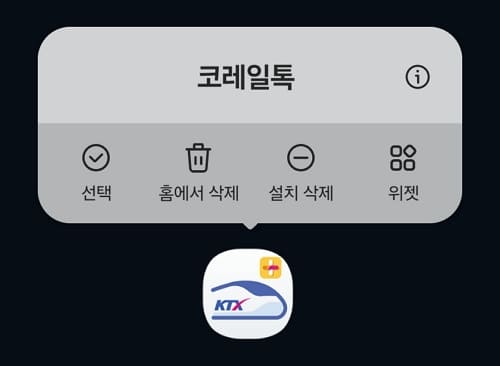
애플리케이션 정보 화면으로 이동하면 저장 공간에 들어갑니다.
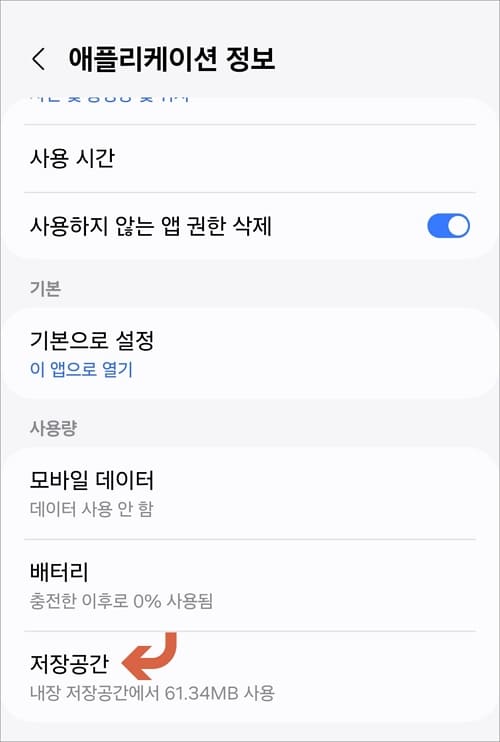
저장공간에서는 현재 데이터 용량과 캐시 용량, 사용 중인 저장공간을 확인할 수 있고 하단을 보시면 데이터 삭제와 캐시 삭제를 해줄 수 있습니다.
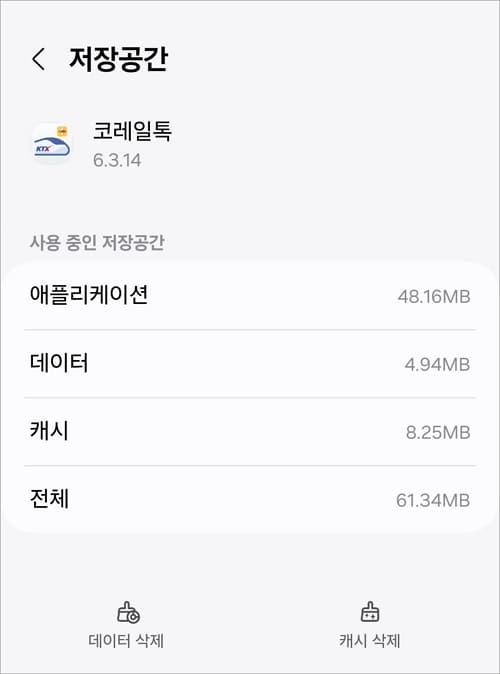
캐시 삭제는 크게 문제 될 부분은 없지만 데이터 삭제는 위에서도 언급했듯이 신중하게 접근하시길 바랍니다.
[연관글 더보기]
▶ 갤럭시 삼성인터넷 유튜브 백그라운드 재생 및 잠금화면 소리 재생 방법